电脑关机关不了怎么办,图文详解解决修复电脑开机问题
- 2017-11-23 10:01:28 分类:常见问题
电脑一直呈现的是正在关机的状态,但是一直都没有关闭,想必大家有时候也会遇到吧。而大家选择最直接暴力的办法就是强制硬关机,或干脆直接拔掉电源得了。其实这样是对电脑有很大的损害的,那么该怎么去解决电脑关机关不了,才能避免这个问题给我们带阿里影响呢?来看看小编的操作教程便可。
平时我们用完电脑后关机是必不可少的步骤之一,而我们一般选择开始菜单的关机按钮,但是一些用户发现点击关机按钮,居然关不了机,这是怎么回事呢?有什么解决的好点子吗?有,接下来,小编就给大家分享关于解决电脑关机关不了的方法。
电脑关机关不了怎么办
点击开始菜单,找到并单击“运行”选项。

无法关机示例1
对话框中输入“gpedit.msc”,然后单击“确定”。
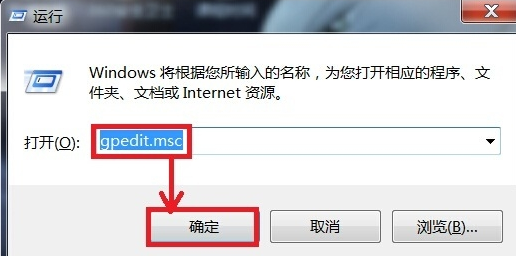
无法关机示例2
弹出“本地组策略编辑器”页面,在该页面的右边双击“计算机配置”。
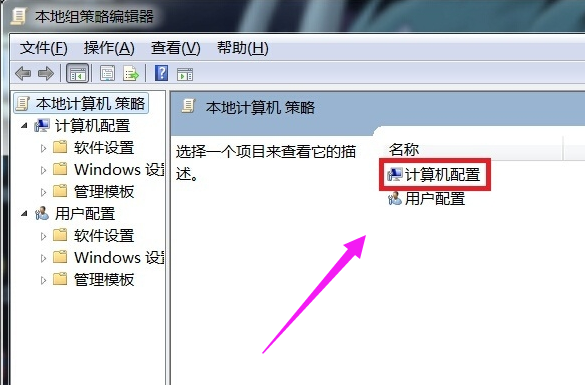
电脑关机示例3
选择“管理模板”并双击它,
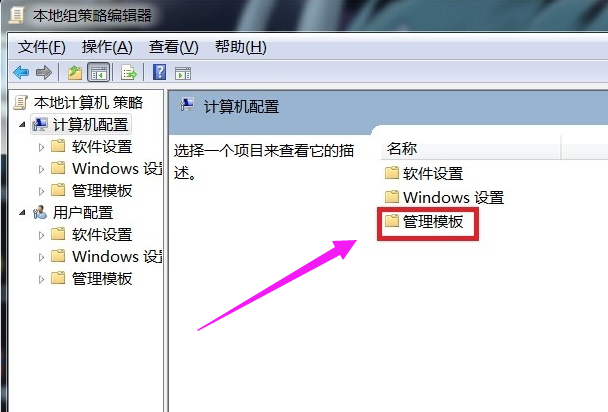
电脑关机示例4
双击“系统”选项。
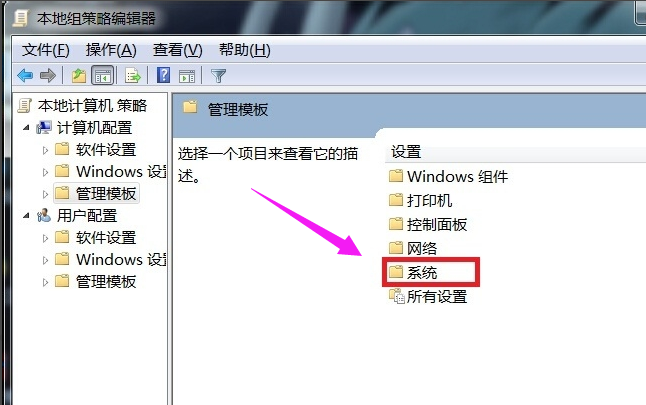
电脑关机关不了示例5
在该页面中找到“关机选项”,并双击它。
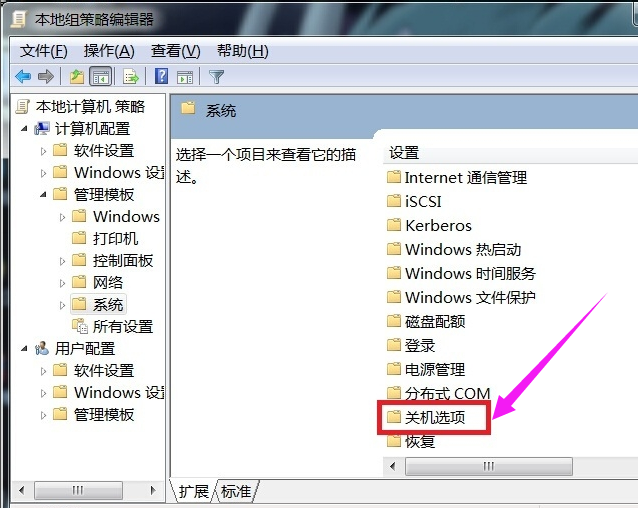
电脑示例6
双击“关闭会阻止或取消关机的应用程序的自动终止功能”
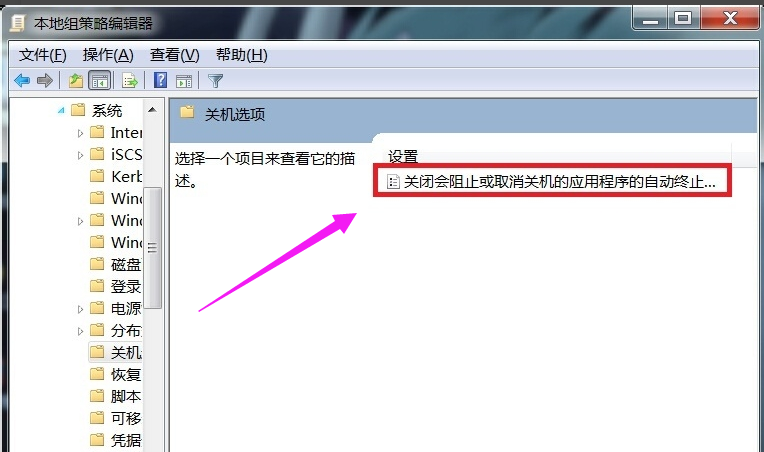
电脑关机关不了示例7
弹出的对话框中,选中“已启用”,然后单击确定就可以了。这样当再遇到未关闭程序时,Windows 7系统将自动终止,这样可以让关机更快。

电脑关机关不了示例8
以上就是解决电脑关机关不了的方法了。